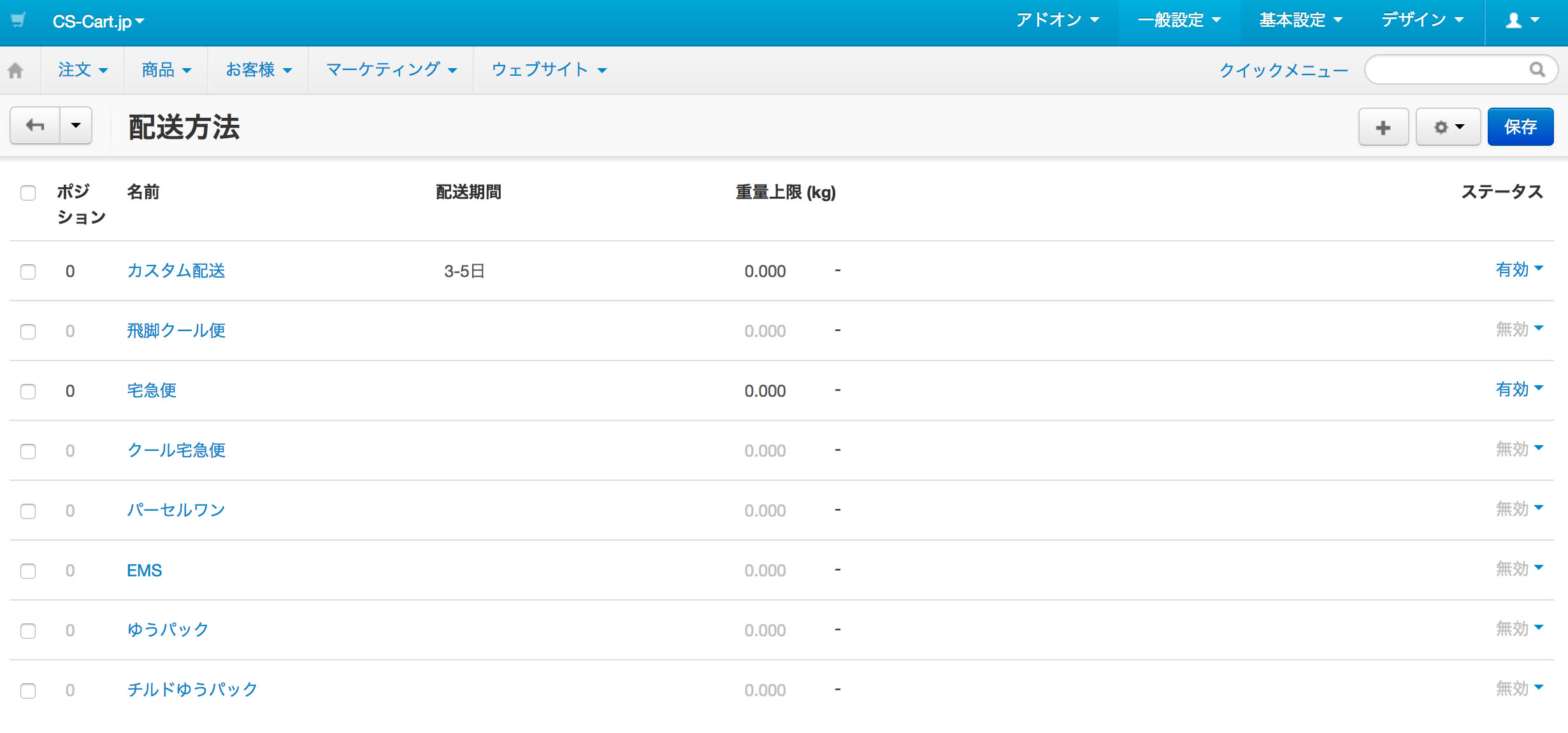
CS-Cartでは、通常の方法ですと商品ごとに送料を設定することはできません。
ただ少々設定を工夫することで、商品ごとに送料の設定をおこなうことが可能になります。
※不完全な部分もありますので、設定後は希望通りの動作になるか検証してください。
1.ベースとなる配送方法の作成

管理画面 > 一般設定 > 配送方法/税金 > 配送方法 画面から、まずはベースとなる配送方法を作成します。
配送方法画面右上の「+」マークをクリックし、配送方法の追加画面を開きます。
この時、料金計算は「ショップ所在地に基づき手動計算」を選択するようにしてください。
この状態で、一度「登録」をします。
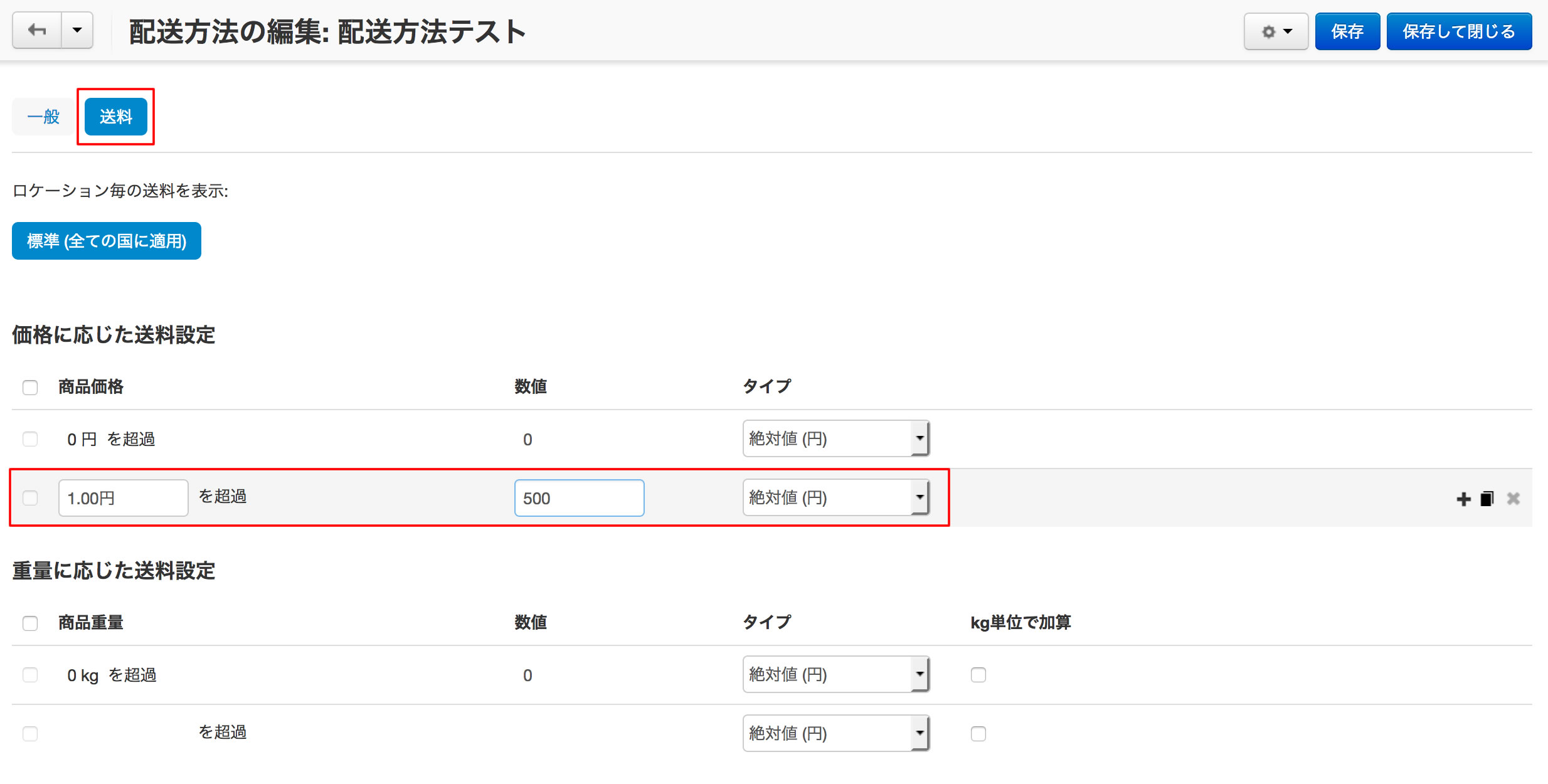
次に、配送方法の「送料」タブ画面に移動します。
ここでベースとなる送料の設定を行ってください。
※今回は、例として「商品価格が1円を超過したら500円」という形で設定をします。
2.商品ごとに追加送料の設定をする
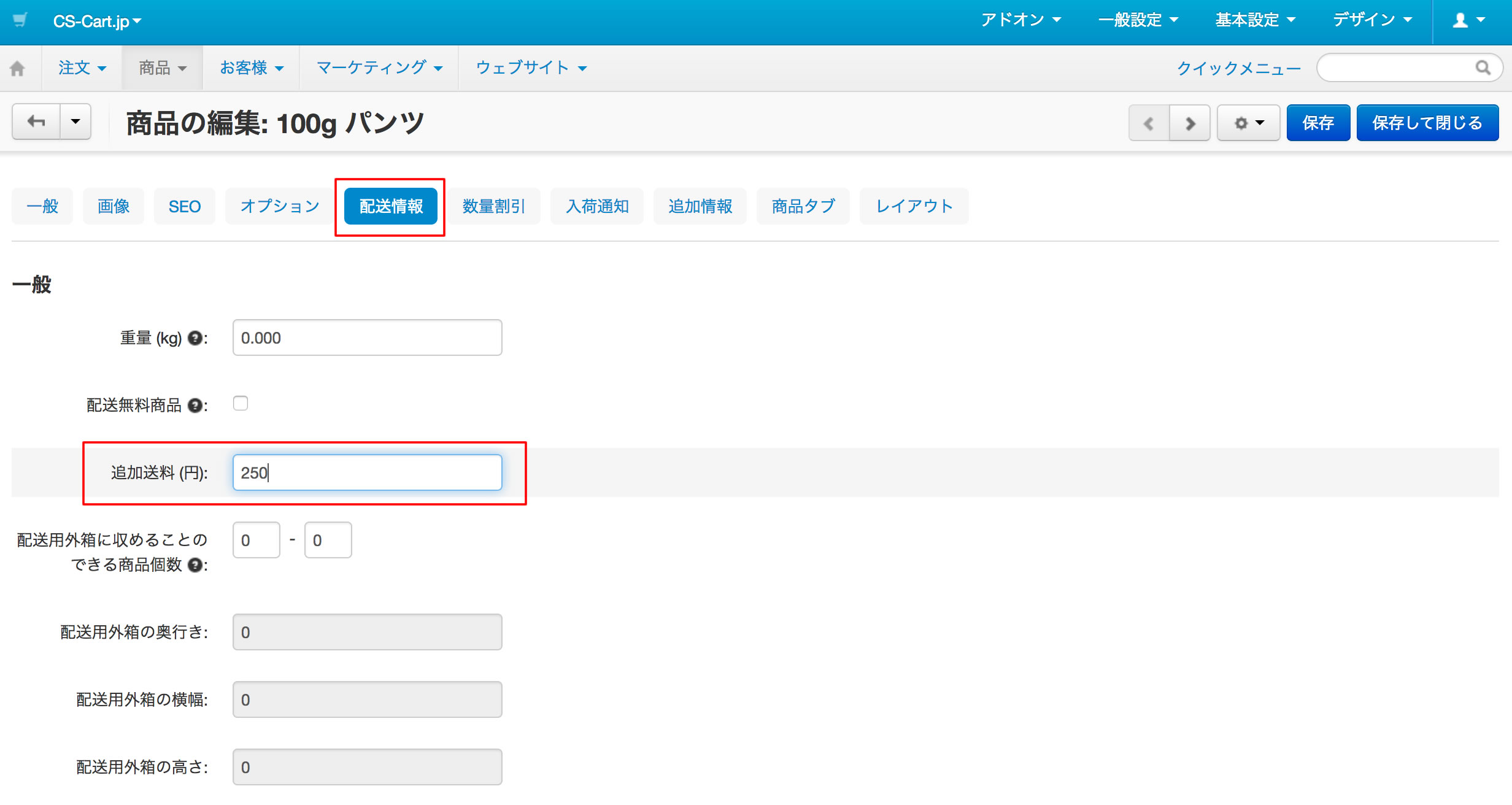
ベースとなる配送方法の作成が完了したら、次は商品に対して追加送料の設定をおこないます。
商品の編集画面に移動し、「配送情報」タブをクリックしてください。
配送情報タブ画面内にある「追加送料 (円):」部分に今回は例として250円と設定し、保存をします。
ショップ側での送料表示を確認
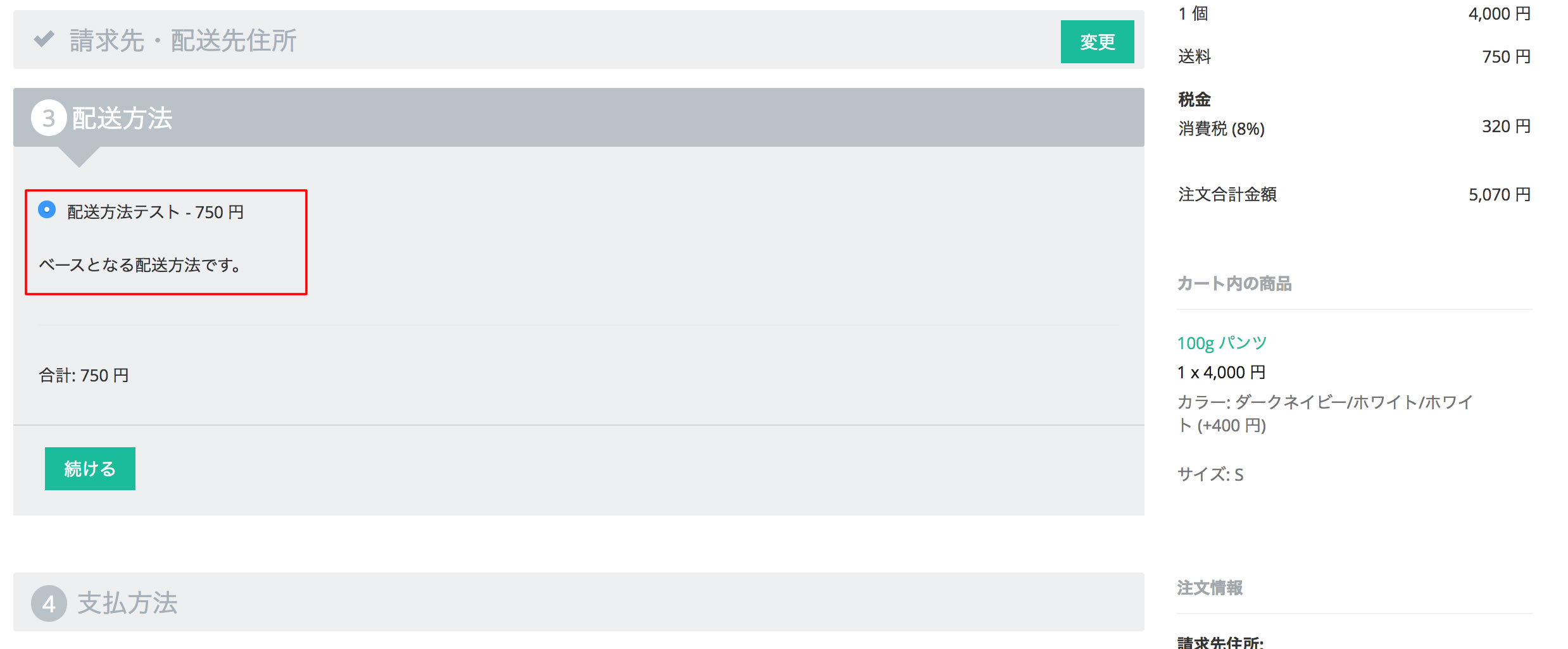
追加送料を設定した商品をカートに入れて注文手続きに進むと、
送料はベースとなる送料500円+商品に対しての追加送料250円となり、750円になっています。
このような方法で、商品ごとに送料を変更することがcscartでは可能です。

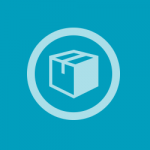
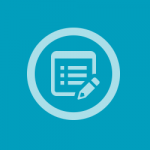
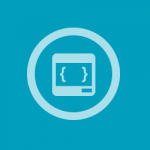


コメントを残す